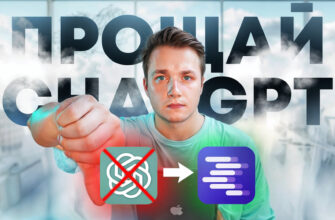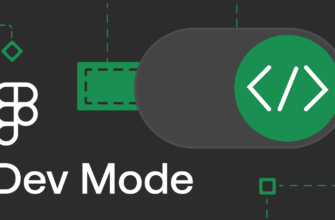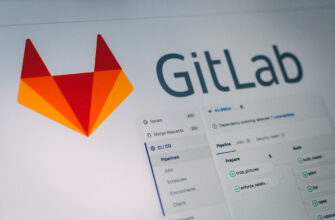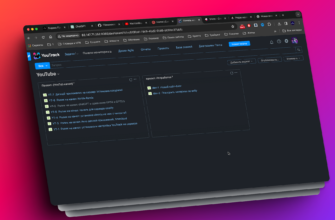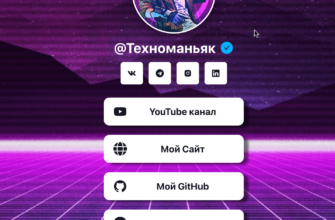В Windows 11 появился новый помощник AI по имени Copilot, который поможет пользователям в различных задачах. В этой статье вы узнаете, как активировать Copilot в Windows 11. Copilot объединяет функции Bing Chat AI и различные плагины, чтобы предоставить пользователям удобный и интерактивный опыт.
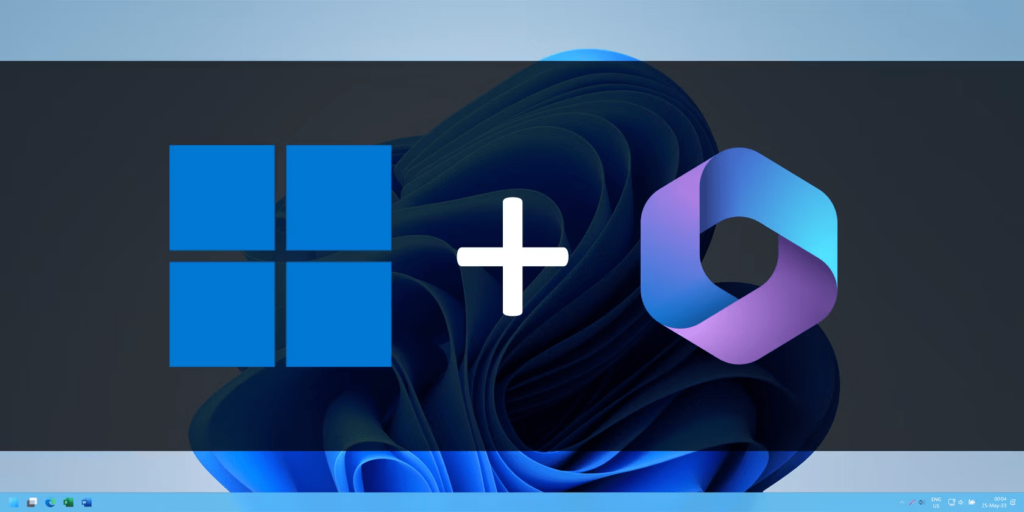
Если после обновления до самой последней версии Windows 11 (из РФ обновляться необходимо с включенным VPN) вам не помогло и Copilot не появился, то вернуть его систему придется самостоятельно, сейчас мы рассмотрим, что необходимо сделать.
- Заходим на GitHub и загружаем файл ViVeTool, который включает Windows Copilot.
- Откройте загруженную zip-папку с помощью проводника и извлеките все файлы.
- Скопируйте папку на диск С.
- Запустите командную строку от имени администратора, выполнив поиск «Командная строка», щелкнув правой кнопкой мыши верхний результат и выбрав «Запуск от имени администратора».
- Используйте следующую команду, чтобы перейти к папке ViveTool, и нажмите Enter:
cd c:\ViveTool-v0.3.36. Выполните команду, чтобы включить Windows Copilot на панели задач:
vivetool /enable /id:44774629,44776738,44850061,42105254,416552367. Перезагрузите компьютер.
8. После перезагрузки компьютера приложение Copilot должно появиться на панели задач Windows 11.
Для доступа к Copilot из РФ необходимо использовать VPN.